搜狗高速浏览器怎么保存网页密码?搜狗高速浏览器保存网页密码教程
时间:2022-10-27 10:02
很多小伙伴在使用搜狗高速浏览器的时候,想知道怎么保存网页密码,下面小编就为大家分享搜狗高速浏览器保存网页密码教程,感兴趣的小伙伴不要错过哦!
搜狗高速浏览器怎么保存网页密码?搜狗高速浏览器保存网页密码教程
1、首先在搜狗高速浏览器中,点击右上角的“三条横线”图标。
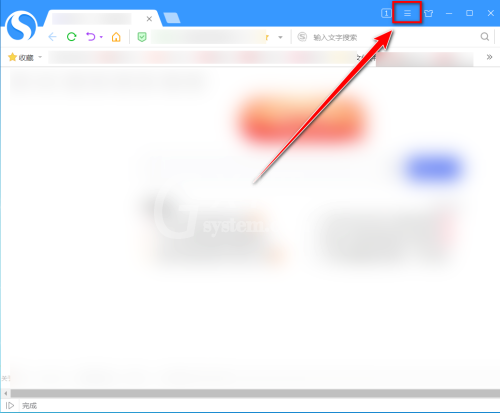
2、然后在下拉菜单中,点击“选项”。
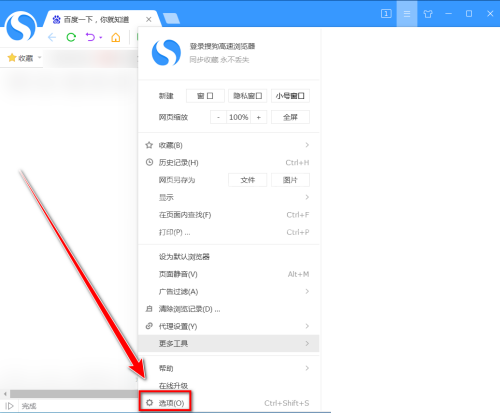
3、在“选项”页面中,点击“账号助手”。
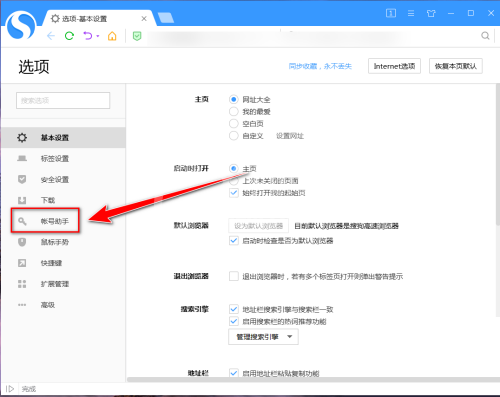
4、接着在“账号助手”页面中,勾选“显示密码保存提示”。
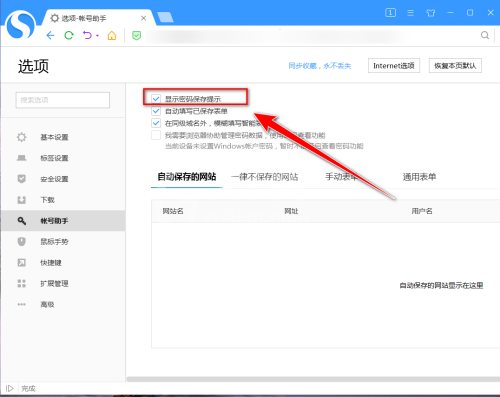
5、打开网页登录页面,登录账号。
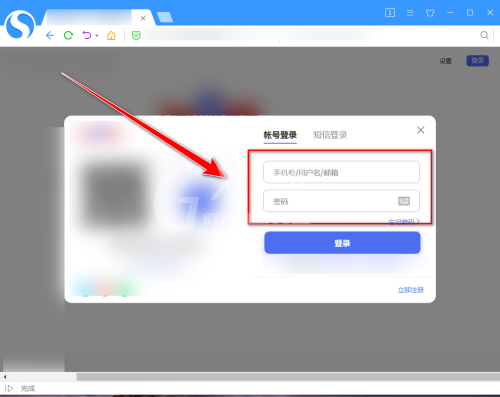
6、最后登录成功后,点击浏览器上方提示条中的“记住密码”按钮,即可保存网页密码。
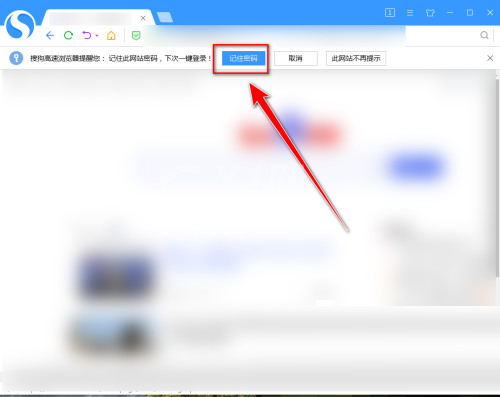
以上这篇文章就是搜狗高速浏览器保存网页密码教程,更多教程尽在Gxl网。



























